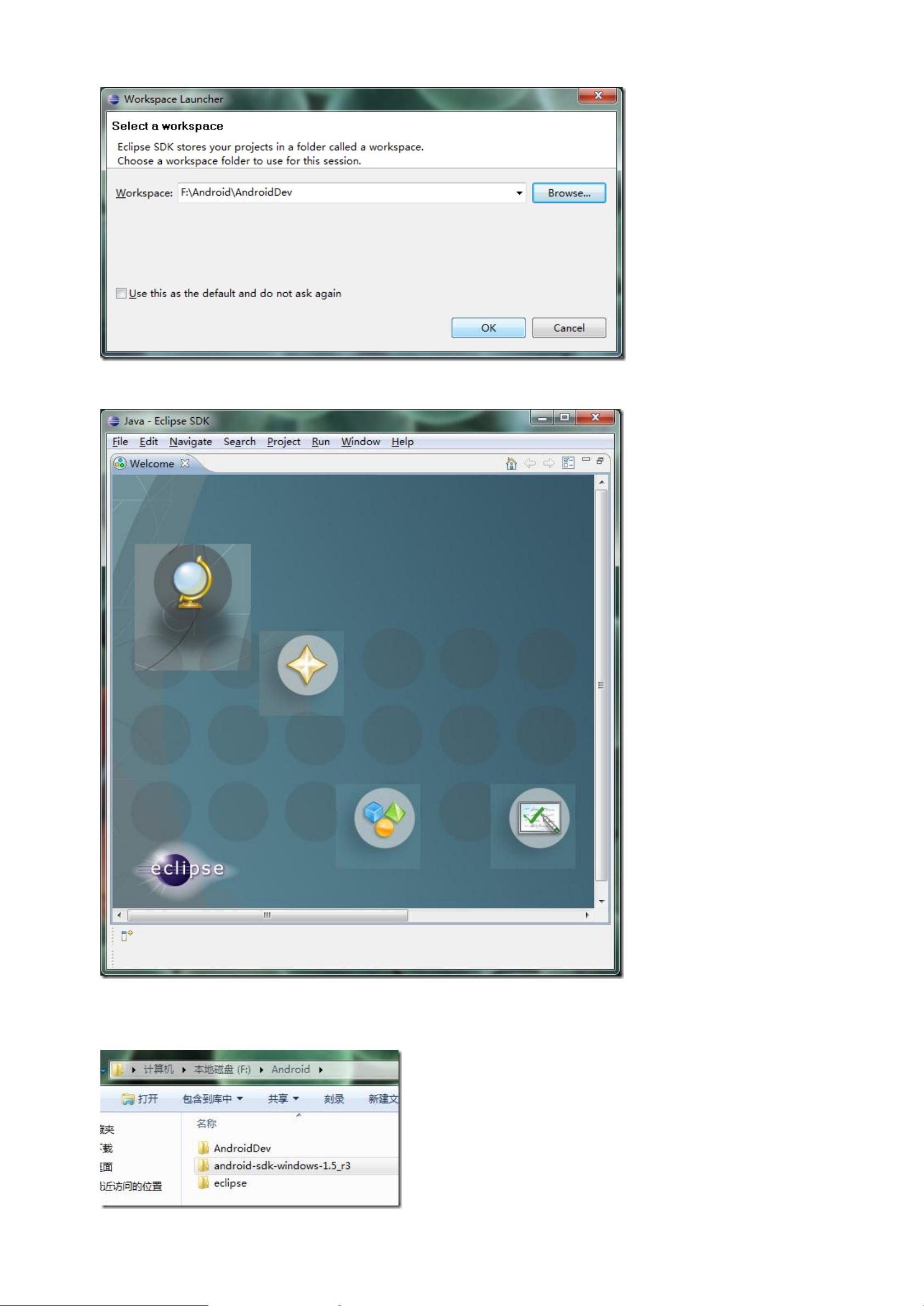Windows 7上快速部署Android开发环境-Eclipse+ADT指南
需积分: 12 116 浏览量
更新于2024-07-29
1
收藏 2.25MB PDF 举报
本教程旨在为Windows 7用户提供一种简单易懂的方式,来部署Android开发环境,主要涉及Eclipse集成开发环境(Eclipse)和Android Development Tools (ADT)的安装及配置。以下是详细步骤:
1. 安装JDK:
首先,确保您的Windows 7系统已具备JDK(Java Development Kit)。在官方网站下载适用于Windows 32位系统的JDK-6u14或更高版本,运行安装程序。安装完成后,在命令提示符中输入`java -version`,确认正确安装了JDK。
2. 安装Eclipse:
下载Eclipse IDE for Java EE Developers (Eclipse 3.4.1)的zip包,解压到一个指定目录,如F:\Android\eclipse。双击`eclipse.exe`运行Eclipse,选择一个工作空间,并设置一个开发目录。安装完成后,Eclipse的主界面会显示出来。
3. 安装Android SDK:
从Android官网下载android-sdk-windows-1.5_r3.zip,解压至F:\Android或其他合适位置。然后,将`tools`目录的绝对路径添加到系统环境变量`PATH`中,以确保命令行可以识别SDK工具。通过控制面板的系统属性设置此环境变量,重启计算机使更改生效。之后,通过命令行运行`android -h`,如果返回帮助信息,说明SDK安装成功。
4. 安装ADT:
打开Eclipse,通过菜单`Help` > `Software Updates` > `Available Software` > `Add Site`,添加Google的Android更新站点。选择`Android DDMS`和`Android Development Tools`,点击`Install`。按照提示进行安装,包括接受许可协议,安装完成后重启Eclipse。
5. 设定"SDKLocation":
在Eclipse的`Window` > `Preferences`中,选择`Android`类别,设置`SDK Location`为实际的Android SDK安装目录,尽管可能会收到错误提示,但仍需进行设置。
6. 验证开发环境:
为了验证环境是否准备就绪,打开Eclipse,通过`File` > `New` > `Project`,选择`Android`下的选项开始创建新项目。在此过程中,Eclipse会检查ADT插件的有效性。
7. 创建HelloWorld项目:
完成上述步骤后,可以尝试创建一个HelloWorld项目,这是Android开发的入门示例,用于确认环境是否能正常构建和运行Android应用程序。
通过以上步骤,您已经在Windows 7上成功搭建了基于Eclipse和ADT的Android开发环境,现在可以开始编写并测试自己的Android应用了。在开发过程中,遇到问题时,可查阅官方文档或在线社区寻求帮助。
2011-04-19 上传
2021-10-12 上传
2011-04-09 上传
2010-04-02 上传
点击了解资源详情
点击了解资源详情
点击了解资源详情
点击了解资源详情
点击了解资源详情
逍遥墨君
- 粉丝: 26
- 资源: 632
最新资源
- 黑板风格计算机毕业答辩PPT模板下载
- CodeSandbox实现ListView快速创建指南
- Node.js脚本实现WXR文件到Postgres数据库帖子导入
- 清新简约创意三角毕业论文答辩PPT模板
- DISCORD-JS-CRUD:提升 Discord 机器人开发体验
- Node.js v4.3.2版本Linux ARM64平台运行时环境发布
- SQLight:C++11编写的轻量级MySQL客户端
- 计算机专业毕业论文答辩PPT模板
- Wireshark网络抓包工具的使用与数据包解析
- Wild Match Map: JavaScript中实现通配符映射与事件绑定
- 毕业答辩利器:蝶恋花毕业设计PPT模板
- Node.js深度解析:高性能Web服务器与实时应用构建
- 掌握深度图技术:游戏开发中的绚丽应用案例
- Dart语言的HTTP扩展包功能详解
- MoonMaker: 投资组合加固神器,助力$GME投资者登月
- 计算机毕业设计答辩PPT模板下载